我們在使用浩辰CAD軟件查看CAD圖紙的時候,需要進行CAD訪問指定位置的時候該怎么來操作呢?以下來給大家詳細介紹。
浩辰CAD訪問指定位置方法
1、通過【位置】列表為項目設置快速訪問。對【位置】列表所做的修改將會影響所有標準文件選擇對話框。
2、在【位置】上單擊鼠標右鍵將顯示快捷菜單,此菜單具有添加、刪除和修改圖標選項,或恢復已刪除的默認圖標選項。
瀏覽到項目文件夾所在位置,單擊右鍵選擇【添加當前文件夾】,把項目位置添加到【位置】欄。
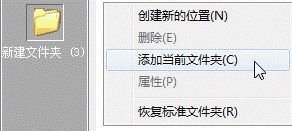
如果需要修改項目名稱和項目路徑,可以在項目文件夾上單擊【右鍵】,選擇【屬性】選項。
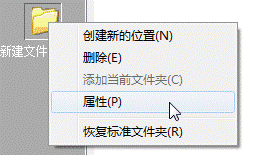
在【位置屬性】對話框中修改項目名稱和項目路徑。

可以通過將【位置】列表中的圖標拖至新位置來重新排列圖標。
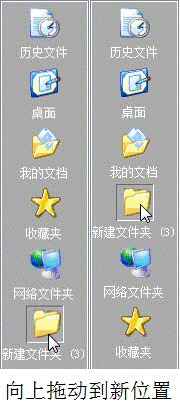
以上的操作步驟,就是我們今天使用浩辰CAD軟件來給大家講解的關于CAD訪問指定位置的教程了,在打開和保存文件對象框內,設置快速訪問指定位置。
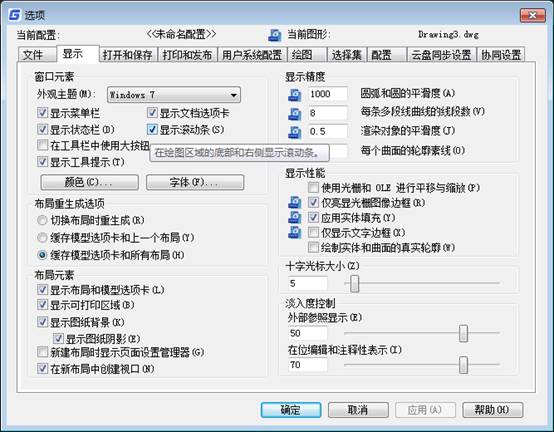
2019-05-29

2023-11-09

2023-11-09

2023-11-09

2023-11-09

2023-11-08

2023-11-07

2023-11-07

2023-11-07

2023-11-06

2023-11-06

2023-11-03
